パソコン用ZOOMダウンロードの手順のご案内
グローバルでは、今後オンラインビデオ会議ツール「ZOOM」を使った様々なオンラインイベントを開催予定です。ぜひこの機会に 始めてみたいという方は、下記のご案内に沿ってダウンロードを試してみてください。
【ZOOMに関してのご案内動画】
上記の動画をクリックしてご覧ください。
〈ダウンロードの手順〉の部分につきましては、下記に文章でもご案内しておりますので、合わせてご参照いただければと思います。
【パソコン用ZOOMダウンロードの手順】
①まずはこちらをクリック→https://zoom.us/download
下記の画面が出てきますので、下記ミーティング用ZOOMクライアントの青い「ダウンロード」を選択してください。
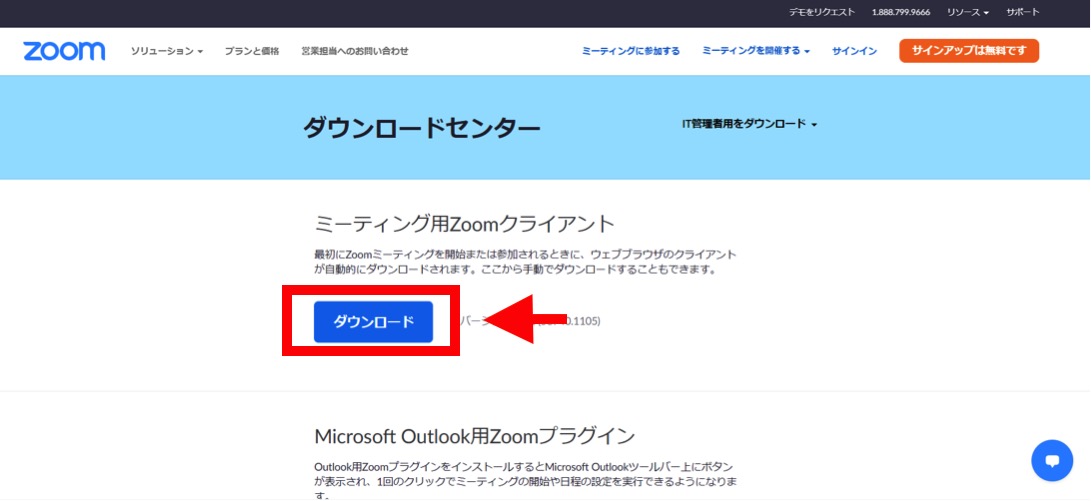
②ダウンロードされたアプリが下記のように表示されますので「実行」を選択してください。
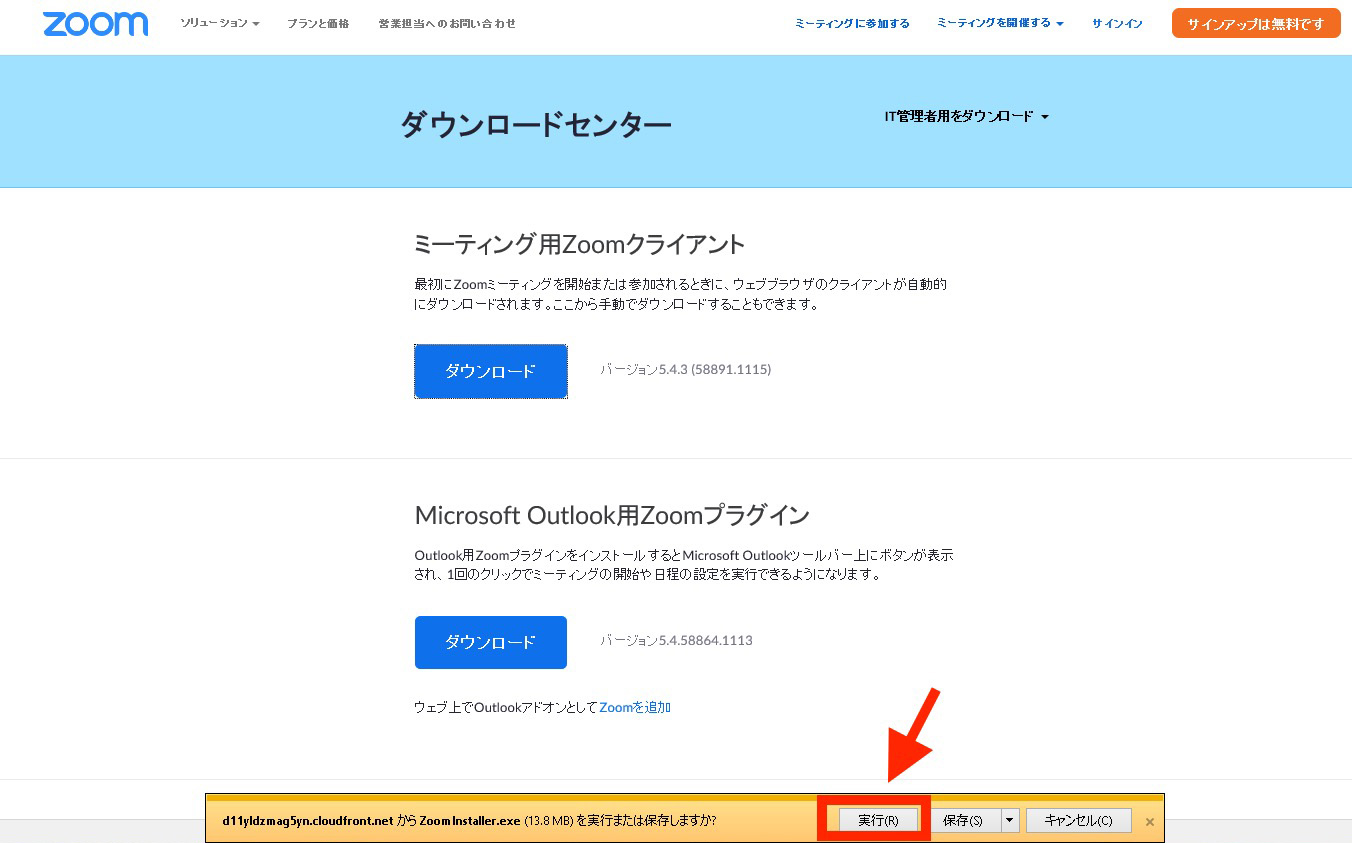
③インストールが終了するまで待ちます。 ※お使いのパソコンによっては、「インストールしますか?」と確認が出ることがありますが、「インストールする」を選択してください。
下記画面が出たらZOOMのダウンロードは完了です!一度画面を閉じてください。
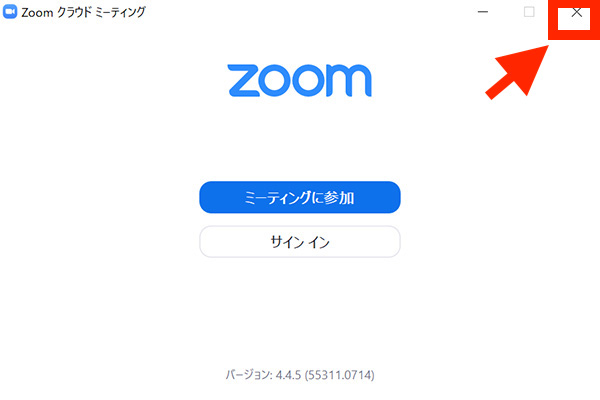
ダウンロードが完了しましたら、音声とカメラが正常に使えるかのテストに進んでください。
【音声とカメラのテスト】
https://zoom.us/test
上記URLを選択してください。
「ミーティングテストに参加」の画面が表示されますので、青い「参加」ボタンを選択してください。
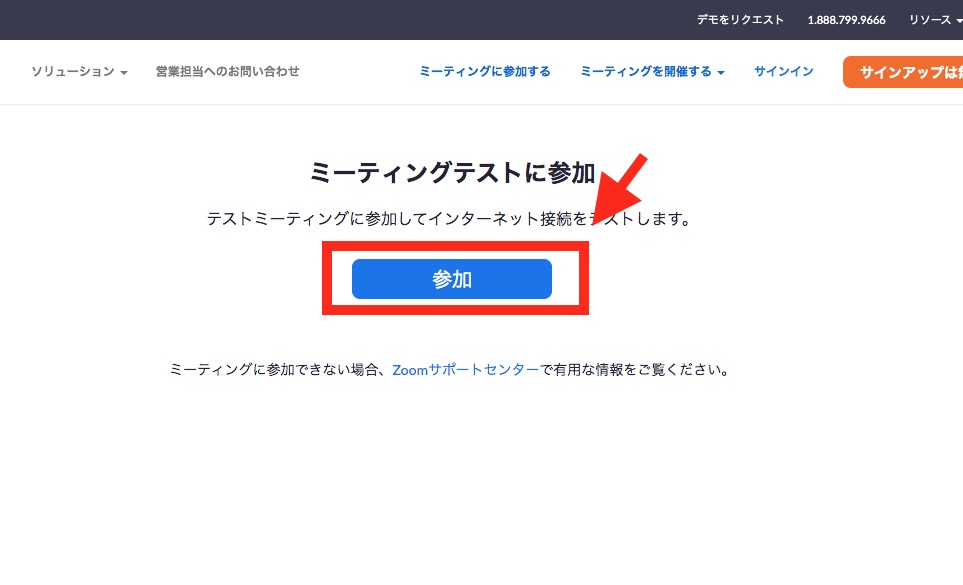
Zoomを開きますか?の表示が出ますので、「Zoomを開く」を選択してください。
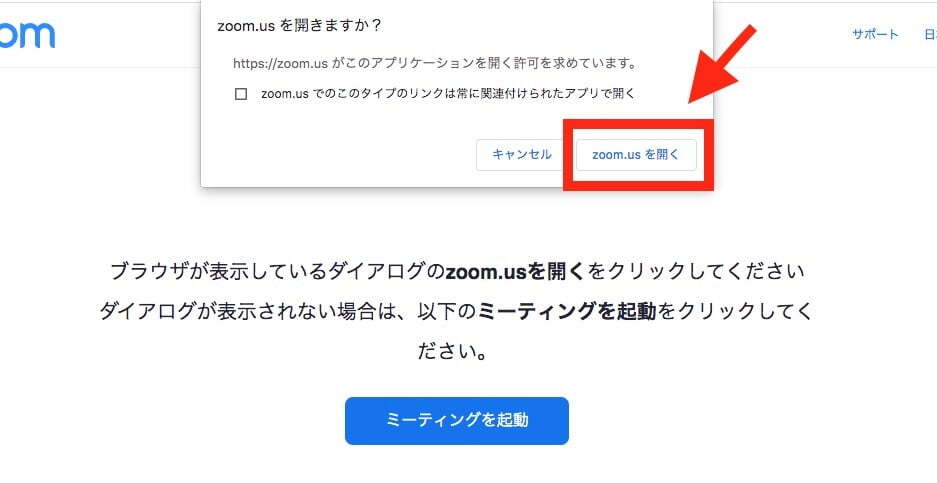
相手に表示される自分の顔が表示されます。青い「ビデオオンで参加」ボタンを選択してください。
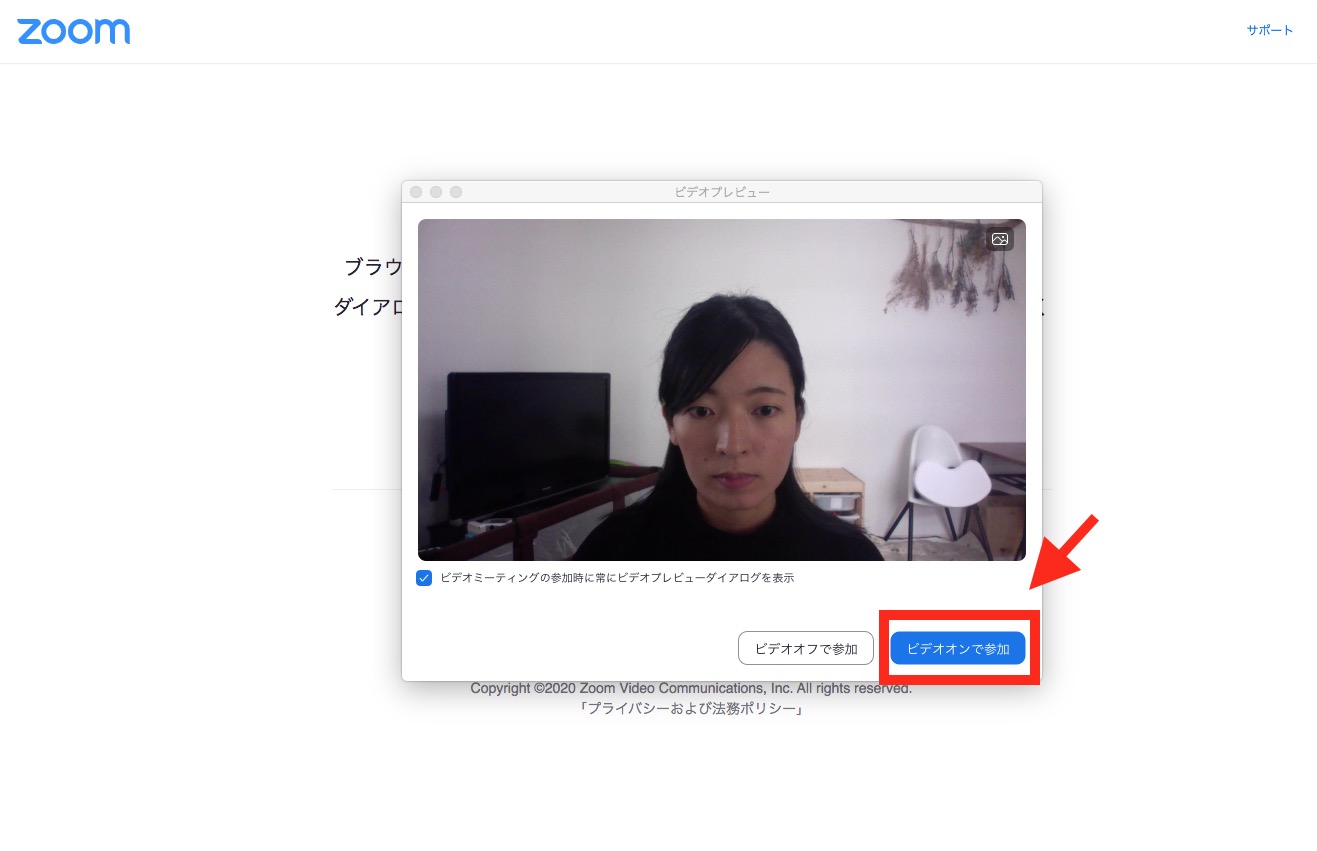
スピーカーのテストです。着信音が聞こえない場合は「いいえ」を押して聞こえるスピーカーを探してください。(それでも聞こえない場合、パソコン自体の音量がオフになっていることもありますので、ご確認ください。)
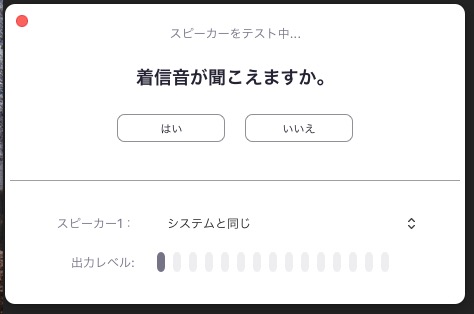
マイクのテストです。一言お話しいただき、それがきちんと聞こえるかどうかご確認ください。
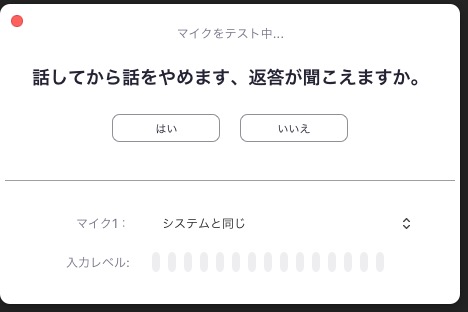
これでミーティングに参加する準備は整いました! ×印を押して画面を閉じてください。
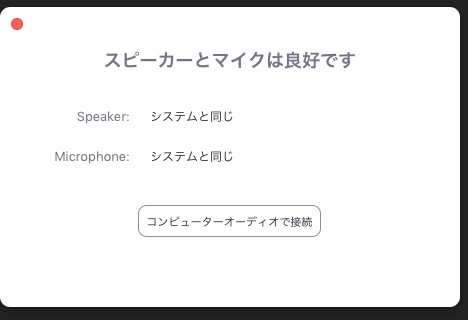
途中でわからなくなってしまった、うまくダウンロードできないという方は、お電話にてお手伝いいたしますので、お使いのパソコンを立ち上げた状態で弊社までお電話ください。
【ご連絡先】
電話番号: 03-3505-0055
月〜金 10:00〜18:00(土日・祝日休み)
※「ZOOMの件で問い合わせです」とお伝えください。
現在感染症対策で社員の出社を制限しているため、担当が不在の場合は折返しご連絡いたします。

